So antworten Sie allen in Gmail
Google Mail Google Held / / June 09, 2022

Zuletzt aktualisiert am
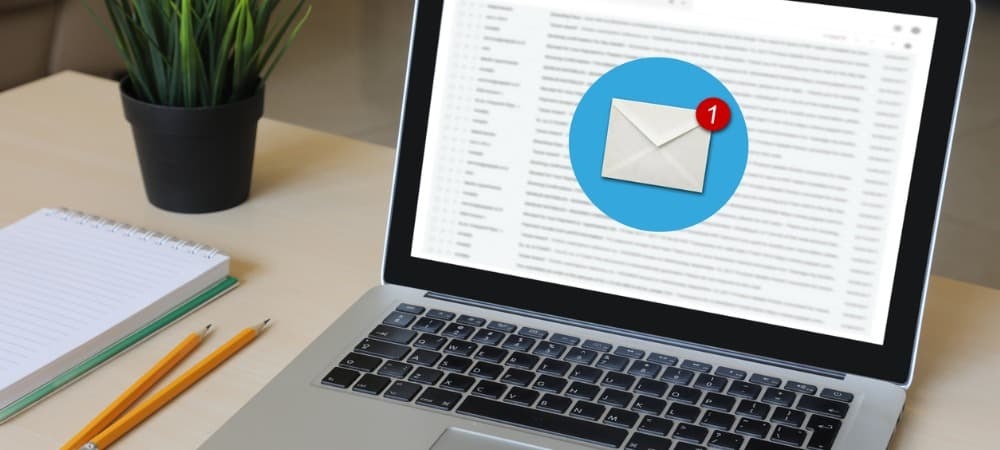
Müssen Sie Ihren E-Mail-Antworttyp in Gmail ändern? Es ist ganz einfach, allen anderen Empfängern in einer E-Mail-Kette zu antworten. Diese Anleitung erklärt, wie.
Möchten Sie wissen, warum Gmail einer der beliebtesten E-Mail-Anbieter der Welt ist?
Es ist kostenlos, einfach zu bedienen und vollgepackt mit Funktionen. Sie müssen nicht für einen hochwertigen E-Mail-Dienst bezahlen – Gmail bietet einen kostenlos an und ermöglicht es Ihnen, E-Mails von jedem zu senden und zu beantworten.
Standardmäßig können Sie dem Absender jedoch nur antworten, wenn Sie eine Nachricht erhalten, die für mehr als einen Empfänger bestimmt ist. Sie können dies jedoch ziemlich schnell ändern.
Wenn Sie wissen möchten, wie Sie allen in Google Mail antworten, führen Sie die folgenden Schritte aus.
So antworten Sie allen auf eine Nachricht in Gmail
Gmail macht es einfach, allen in einer einzigen E-Mail-Kette schnell zu antworten.
Allen in Google Mail antworten:
- Öffnen Sie Gmail in Ihrem Webbrowser.
- Öffnen Sie die Nachricht, auf die Sie antworten möchten.
- Drücken Sie unter der Nachricht auf Allen antworten Möglichkeit.
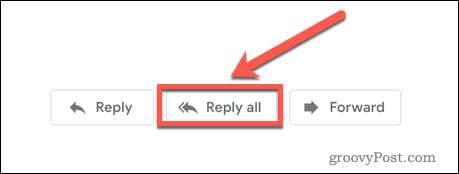
- Geben Sie Ihre Nachricht ein und klicken Sie Senden.
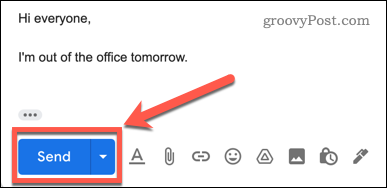
Sobald Sie auf „Senden“ klicken, wird Ihre Nachricht an alle Empfänger der ursprünglichen E-Mail gesendet.
So ändern Sie „Antworten“ in „Allen antworten“ in Google Mail
Wenn Sie auf klicken Antwort in Gmail sind die drei anderen Antwortoptionen (Antworten, Allen antworten, und Nach vorne) verschwinden. Wenn Sie Ihre Meinung ändern und sich entscheiden, stattdessen allen Empfängern zu antworten, können Sie dies immer noch tun.
So ändern Sie Ihren Antworttyp in Gmail:
- Öffnen Sie Ihre Nachricht auf der Gmail-Website.
- Drücken Sie die Art der Antwort Schaltfläche oben links.
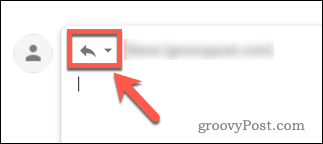
- Klicken Allen antworten aus der Optionsliste.
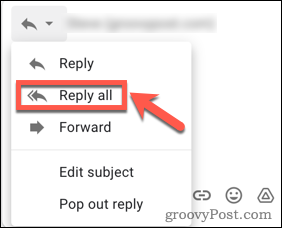
- Geben Sie Ihre Nachricht ein und klicken Sie Senden.
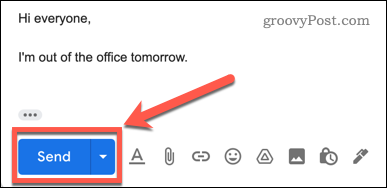
So antworten Sie allen auf eine Nachricht in einem Gmail-Thread
Wenn Sie auf einen Gmail-Thread antworten möchten, werden die drei Antwortschaltflächen erst nach der letzten Nachricht im Thread angezeigt. Wenn Sie auf eine der früheren Nachrichten antworten möchten, ist die Standardeinstellung, nur dem Absender zu antworten.
Es ist jedoch möglich, auf alle zu antworten.
So antworten Sie allen auf eine Nachricht in einem Gmail-Thread:
- Öffnen Sie den E-Mail-Thread, der die Nachricht enthält, auf die Sie antworten möchten.
- Wählen Sie oben rechts in dieser Nachricht die aus Mehr Taste.
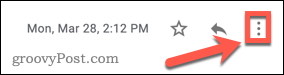
- Klicken Allen antworten.
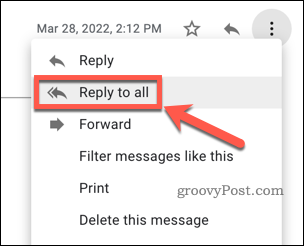
- Geben Sie Ihre Nachricht ein und klicken Sie Senden.
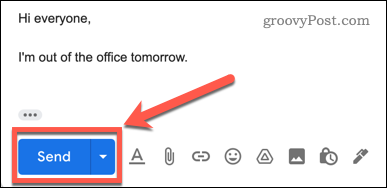
So legen Sie Allen antworten als Standard in Gmail fest
Wenn Sie regelmäßig feststellen, dass Sie die Einstellung auf ändern müssen Allen antworten, ist es möglich, dies als Standardoption festzulegen.
So legen Sie Allen antworten als Standardoption in Gmail fest:
- Öffnen Sie Gmail und drücken Sie die Einstellungen Symbol.
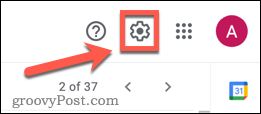
- Im Schnelleinstellungen, Drücken Sie Siehe Alle Einstellungen.
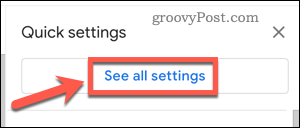
- Unter StandardantwortVerhalten, sicherstellen, dass Allen antworten ist ausgewählt.

- Scrollen Sie zum Ende der Seite und drücken Sie Änderungen speichern.
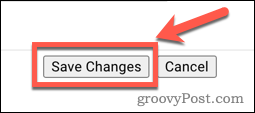
Mit dieser Änderung lautet die Standardoption in der oberen rechten Ecke Ihrer Nachricht Allen antworten.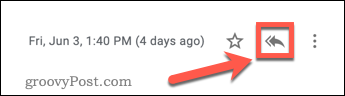
Passen Sie Ihr Gmail-Erlebnis an
Wenn Sie lernen, wie Sie allen in Gmail antworten, stellen Sie sicher, dass Ihre Nachrichten immer die beabsichtigten Empfänger erreichen. Es gibt jedoch viele Google Mail-Einstellungen, die Sie für ein besseres Erlebnis optimieren können.
Zum Beispiel können Sie Sortieren Sie Ihre Gmail-E-Mails nach ihrem Absender um Ihnen zu helfen, verlorene Nachrichten zu finden. Du kannst auch Lesebestätigungen in Google Mail aktivieren um herauszufinden, wann (oder ob) Personen Ihre Nachrichten gelesen haben.
Um das Leben wirklich einfacher zu machen, können Sie das auch Gmail-Vorlagen erstellen und verwenden für gemeinsame E-Mails.
So finden Sie Ihren Windows 11-Produktschlüssel
Wenn Sie Ihren Windows 11-Produktschlüssel übertragen müssen oder ihn nur für eine Neuinstallation des Betriebssystems benötigen,...
So löschen Sie den Google Chrome-Cache, Cookies und den Browserverlauf
Chrome leistet hervorragende Arbeit beim Speichern Ihres Browserverlaufs, Cache und Cookies, um die Leistung Ihres Browsers online zu optimieren. Ihre Anleitung...
Preisanpassung im Geschäft: So erhalten Sie Online-Preise beim Einkaufen im Geschäft
Der Kauf im Geschäft bedeutet nicht, dass Sie höhere Preise zahlen müssen. Dank Preisgarantien erhalten Sie Online-Rabatte beim Einkaufen in...
So verschenken Sie ein Disney Plus-Abonnement mit einer digitalen Geschenkkarte
Wenn du Disney Plus genossen hast und es mit anderen teilen möchtest, erfährst du hier, wie du ein Disney+ Geschenkabonnement für...
